DVDは時間が経つと劣化し、傷や汚れによって再生できなくなることがあります。そのため、大切なレンタル・市販・自作DVDをDVDをコピーして保存するのが必要です。コピーしたDVDを新しいディスクに焼き直したり、パソコンに取り込んでデータ化すれば、DVDの寿命を延ばし、いつでも快適に映像を楽しめます。また、データ化されたDVD映像は、スマホやタブレットにも転送できるため、外出先でも手軽に視聴が可能です。
しかし、DVDをコピーするには適切なソフトの選択が重要です。現在、多くのDVDコピー・複製・リッピングソフトが提供されていますが、どれを選べばよいか迷ってしまうこともあるでしょう。本記事では、Windows/Mac対応のおすすめDVD コピー/複製・リッピングソフト14選を厳選し、それぞれの特徴やメリット・デメリットを詳しく紹介します。さらに、ソフトの選び方についても解説し、「使いやすさ」「コピーの安定性と速度」「コピーガード解除機能」「無料・有料の違い」など、選択時のポイントを押さえながら、自分に最適なDVD コピー ソフトを見つけられるようにサポートします。ぜひ最後までご覧ください!

DVDのコピーについてとDVDコピーフリーソフトの選び方
DVDのコピーとは
DVDのコピーとは、1つのDVDディスクのデータを別のDVDディスクに複製することを指します。映画、音楽またはその他のデータが保存されているDVDを複製することを意味します。
DVD技術の発展に伴い、DVDをデータ化して、中のデジタルコンテンツを別途に保存するなど手法も増えています。DVDコピーを活用すれば、予備のバックアップを作成したり、DVDの内容を異なるデバイスで再生できるようになります。これで、DVDディスクの損傷や老化によって再生できなくなるリスクを軽減できます。
DVDのコピー方法
DVDコピーの手法にはいくつかの方法がありますが、主には以下のものがあります:
- ディスクからディスクへのコピー(1:1コピー):この方法では元のDVDと同じ内容の新しいDVDディスクを作成します。
- ISOイメージの作成:ディスク全体を1つのイメージファイルとして保存しますDVDから作成したISOファイルは、後で必要な場合にDVDに書き込んだり、仮想ドライブで再生したりするために使用できます。
- リッピングと圧縮:DVDをリッピングして、動画ファイルとしてパソコンに保存してから、後で必要に応じてデータを圧縮して別のDVDに書き込む方法です
DVDコピーフリーソフトの選び方
DVDコピーソフトを選ぶ際には、以下のポイントを確認すると、自分に最適なソフトを見つけやすくなります:
無料版と有料版の違い:無料ソフトは機能制限がある場合が多いため、長期的に使う場合は有料ソフトを検討するとよいでしょう。
コピーガード対応:市販DVDやレンタルDVDにはコピーガードが施されていることが多いため、解除機能を備えたソフトかどうかを確認する必要があります。
対応OS:Windows/Macのどちらに対応しているか、または最新のOSバージョンで正常に動作するかをチェックしましょう。
対応フォーマット:ISO、MP4、AVIなど、コピー後の出力形式を確認し、目的に合ったフォーマットを選べるかどうかを確認しましょう。
価格とライセンス:一括購入か月額制か、複数のPCで利用可能かどうかなど、料金プランも比較しましょう。
これらのポイントを考慮しながら、自分の用途に合ったDVDコピーソフトを選んでください。
「無料お試し」DVDコピー・リッピングソフトおすすめ9選
以下は無料でも使える高機能のDVDコピー・リッピングソフト9つを紹介します。興味のあるソフトをクリックして、そのセクションにジャンプすることができます。
- DVDコピーソフトおすすめ1、VideoByte DVDコピー🔥
- DVDコピーソフトおすすめ2、VideoByte BD-DVDリッピング🔥
- DVDコピーソフトおすすめ3、Power2Go「Windows向け」
- DVDコピーソフトおすすめ4、DVDFab DVDコピー
- DVDコピーソフトおすすめ5、Anymp4 DVD コピー
- DVDコピーソフトおすすめ6、WinX DVD Copy Pro「Windows向け」
- DVDコピーソフトおすすめ7、Leawo DVD コピー
- DVDコピーソフトおすすめ8、Sothink DVDコピー
- DVDコピーソフトおすすめ9、WinX DVD Ripper Platinum
DVDコピーソフトおすすめ1、VideoByte DVDコピー🔥
| 対応OS | Windows 11/10/8/8.1/7/Vista/XP (32/64 bit)、Mac OS |
|---|---|
| 日本語対応 | 対応可能 |
| 対応DVDコピーガード | CSS、CPRM、CPPM、UOPs、ARccOS、UOPs、リージョンコードなど |
| DVDコピー方式 | 1:1コピー、DVDをISOにコピー |
| 入力形式 | 自作・レンタル・市販・録画DVDディスク、DVDフォルダ、ISOファイル |
| 出力形式 | DVDディスク、DVDフォルダ、ISOファイル |
| その他の機能 | 2層式を1層式に圧縮する機能、DVDプレビュー機能、DVD書き込み機能 |
| 価格 | ¥2,980から |
DVDコピーソフトといえば、まず頭に思い浮かぶのはコピー性能が高性能な定番ソフト「VideoByte DVDコピー」です。「VideoByte DVDコピー」は市販、レンタル、録画したDVDディスクを新しいDVDディスクにコピーできる優れたDVDコピーソフトです。また、DVDフォルダやISOファイル出力としてDVD内部のデータをコピーすることもサポートします。元DVDデータの品質を維持したまま1:1の比率でコピーでき、最大6倍速の高速コピーに対応しています。
さらに、強力なコピーガード解除機能を搭載しており、DVD保護技術として有名でよく使われるコピーガード「CSS」の解除は言うまでもなく、地デジDVDコピーガード「CPRM」の解除も簡単に行えます。頻繁に更新されているため、頑丈になりつつあるDVDコピーガードにも対応可能で、最新リリースされた市販DVDのコピーも問題ではありません。
本ソフトにはフルコピー、メインムービーコピー、カスタマイズコピーという3つのコピーモードによって、ご必要に応じて指定したDVDコンテンツのみコピー・ダビングできます。また、字幕とオーディオトラックの選択と変更、2層式(8.5GB)のDVDを1層式(4.7GB)に圧縮するなど実用な機能も搭載されています。まずは無料で試して、その高性能を実際に体験してみましょう!
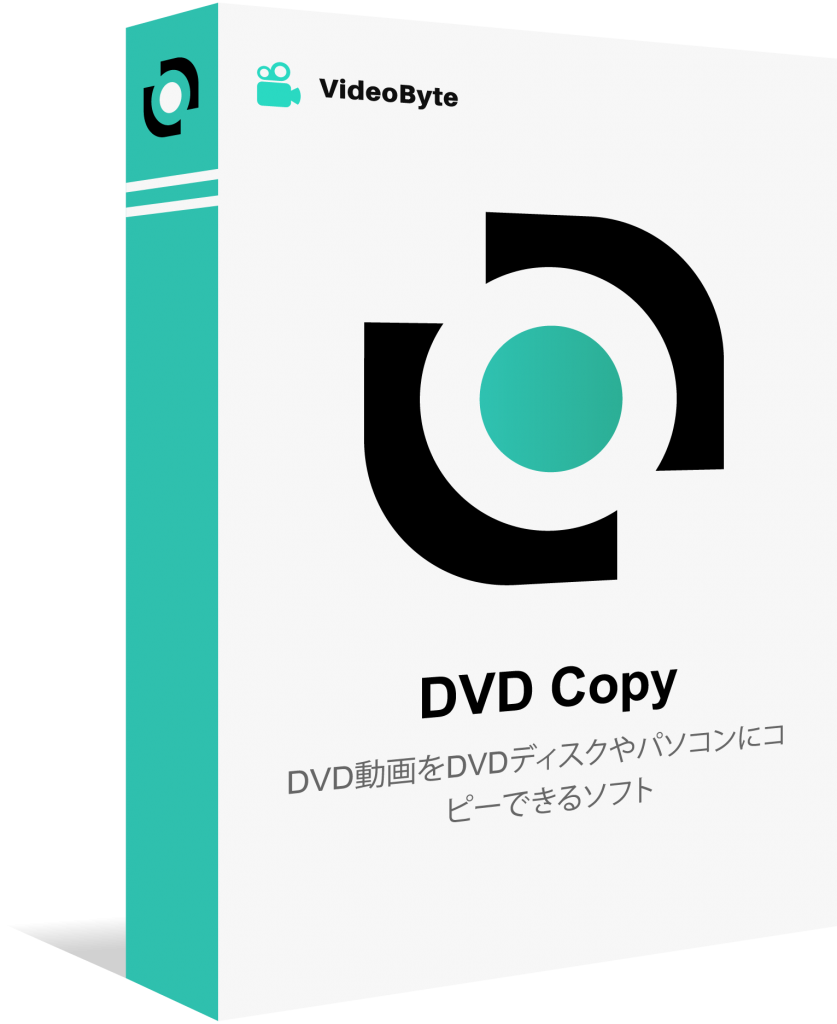
DVD動画をDVDディスク/フォルダー/ISOファイルにコピーしてバックアップできるソフト
- 市販・レンタル・録画のDVD同時に対応
- 強力的なコピーガード解除機能を搭載
- 3つのコピーモードを提供
- 1:1の比率でDVDをコピー
対応OS:Windows 11/10/8/7/XP/Vista/MacOS 10.7から
VideoByte DVDコピーの優れる特徴や機能
- 😊 自作のみならず、市販・レンタル・地デジ録画などほぼすべてのDVDのコピーに対応
- 😊 強力なコピーガード解除機能であらゆるDVD暗号化技術を手軽に解除可能
- 😊 DVDをコピーしてDVDディスク/DVDフォルダー(VIDEO_TSフォルダ)/ISO形式に変換
- 😊 1:1の比率でDVDをコピーしてオリジナルと同じ品質のDVD動画を快適に楽しめる
- 😊 無劣化でDVD-9をDVD-5に圧縮して完璧にコピーすることもサポート
- 😊 DVD書き込み機能を搭載しているので、第三者のライティングソフトが不要
- 😊 DVD内の動画コンテンツの音声トラックと字幕を自由に変更できる
- 😊 シンプルな操作でありながら多機能を持つソフトで、初心者から上級者まで利用可能
VideoByte DVDコピーを使って、わずかなクリックでDVDをコピーする方法:
初心者向けソフトだから、DVDコピー方法は超簡単で、流れに従えば自分でPCを使ってどんな種類のDVDでもコピーすることができます。是非、試してみてください!
ステップ1.コピーしたいDVDディスクをパソコンのドライブに差し込みます。
ステップ2.ソフトを立ち上げて、DVDディスクのロードを待ちます。
ステップ3.コピーモード、音声トラック、字幕、DVDサイズなどを調整します。
ステップ4.「開始」ボタンをクリックすると、DVDのコピーが始まります。
ヒント:
DVDディスクを空のDVDディスクにコピーするには、DVDからISOファイルを作成しておく必要があります。次に、ISOファイルをDVDディスクに書き込みます。具体的な操作方法は「DVDのダビング」という記事を参考にしてください。
以下の操作流れを示す画像を見て、使い方を掌握することもできます。
初心者でも、簡単なステップでDVDコピーができます。この専門的なコピーガード解除ソフト「VideoByte DVDコピー」により、手軽にDVDを新しいディスクにコピーできるだけでなく、DVDから動画データをコピーしてパソコンに取り込み、永久に保存することもできます。早速ダウンロードしてDVDを複製してみましょう。
最強のDVDコピーソフト - VideoByte DVDコピー
この最強のDVDコピーソフトを使って、コピーガードで保護されたDVDを複製できます。以下のビデオチュートリアルを見て、超強力なDVDコピーツールの魅力を感じてください!
DVDコピーソフトおすすめ2、VideoByte BD-DVDリッピング🔥
| 対応OS | Windows 11/10/8/8.1/7/Vista/XP (32/64 bit)、Mac OS |
|---|---|
| 日本語対応 | 対応可能 |
| 対応DVDコピーガード | CSS、CPRM、CPPM、UOPs、ARccOS、UOPs、リージョンコードなど |
| DVDコピー方式 | DVDを動画データにリッピング・変換、DVDをISOにコピー |
| 入力形式 | 自作・レンタル・市販・録画DVDとブルーレイディスク、BD/DVDフォルダ、ISOファイル |
| 出力形式 | 無損失MPG、MP4、AVI、MP3、MKVなど、ISOファイルとDVDフォルダ |
| その他の機能 | DVD・ブルーレイ同時に対応、メイン動画自動検出、動画編集機能、動画圧縮など |
| 価格 | ¥3,980から |
DVDを一般的な動画・音声ファイルにデータ化して、DVDコンテンツをパソコンにコピーして保存したい場合、業界で知名度が高いDVDリッピングソフト「VideoByte BD-DVDリッピング」をおすすめします。このソフトはDVDとブルーレイから動画をMP4などの一般的な形式に無損失でリッピング・変換することができます。また、デバイス専用形式も提供しているので、変換されたDVD動画をiPhone、iPad、Androidスマホなどのモバイルデバイスで再生できるようになります。DVDディスクをDVDファルダまたはISOイメージファイルにコピーすることもサポートしています。
自作DVDのコピーはもちろん、幅広い強力なDVDコピーガードを解除でき、レンタルや市販DVDを簡単にコピー可能です。さらに、コピーしたDVDビデオを編集したり、圧縮したりする機能も備えています。Windows 10/11までまたMac両方対応で、DVDのコピーにおいて幅広く活用できます。30日間全機能無料体験が用意されるので、ぜひ試してみてください!
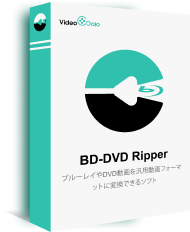
DVD・BDをリッピングしてMP4、MKVなどの汎用動画形式に変換できる実用なソフト
- DVD・ブルーレイに対応
- 300種類以上の出力形式が提供
- 無損失の出力は可能
- 強力的なコピーガード解除機能を搭載
対応OS:Windows 11/10/8/7/XP/Vista MacOS 10.7から
VideoByte BD-DVDリッピングの優れる特徴や機能
- 😊 市販・レンタル・録画・自作・アダルトなどあらゆる種類のブルーレイとDVDのコピーに完璧に対応
- 😊 DVD内の動画コンテンツをMP4、MKV、AVIなど300以上の動画・音声ファイルに出力
- 😊 無損失出力機能でコピーしたオリジナル品質のDVD動画を視聴できる
- 😊 多彩な動画編集機能でDVD動画をカスタマイズした後に出力可能
- 😊 すべての字幕及び全オーディオトラックを保持したままDVDコピーできる
- 😊 強力なロック解除機能でほぼ全てのDVDコピーガードに対応可能
- 😊 操作が直感的でシンプルなので、初心者から上級者まで利用可能
完全無料ではないが30日間全機能無料体験版があり、使用後に気になったらお得な価格で入手できます。DVD書き込み機能が搭載されていないため、DVDから新しいDVDディスクへのコピーなら、前に紹介した「VideoByte DVDコピー」を選択してください。
違い一覧表:VideoByte BD-DVDリッピングとVideoByte DVDコピーを比較
| ソフト名 | VideoByte BD-DVDリッピング | VideoByte DVDコピー |
|---|---|---|
| 対応OS | Windows 11/10/8/7/Vista/XP、Mac OS X 10.7 以降 | Windows 11/10/8/7/Vista/XP、Mac OS X 10.9 以降 |
| コピーガード対応 | DVDとブルーレイのコピーガードにほぼ全対応 | DVDのコピーガードにほぼ全対応 |
| 入力形式 | DVD/ブルーレイディスク、DVD/ブルーレイフォルダ、ISOファイル | DVDディスク、DVDフォルダ、DVD ISOファイル |
| 出力形式 | 無損失MKV、MP4、MP3、WMVなど動画・音声、ISOファイルとDVD/ブルーレイフォルダ | DVDディスク(DVD-9・DVD-5)、DVDフォルダー(VIDEO_TSフォルダ)、ISOイメージファイル |
| 動画圧縮 | ◎ | × |
| 動画編集 | ◎ | ◎ |
| ディスク書き込み機能 | × | ◎ |
| プレビュー機能 | ◎ | ◎ |
| ハードウェア加速 | ◎ | ◎ |
VideoByte BD-DVDリッピングでDVDをリッピングしてデータにコピーする方法:
ステップ1. コピーしたいDVDディスクをドライブに挿入します。
ステップ2.ソフトを起動して、DVDディスクを読み込みます。
ステップ3.出力形式(DVDフォルダ、ISOファイル、動画・音声フォーマットが選択可能)を選びます。
ステップ4.「すべてリッピング」ボタンでDVDの変換プロセスを開始します。
以下の操作流れを示す画像を見て、使い方を掌握することもできます。
以上の3つの簡単なステップで、DVDデータコンテンツを汎用ビデオ形式にコピーし、コンピュータに永久に保存することができます。DVDのほかに、ブルーレイディスクのコピー・リッピングもサポートしますので、DVDとBDを同時にコピーする必要がある場合、「VideoByte BD-DVDリッピング」は良い選択です。
DVDコピーソフトおすすめ3、Power2Go「Windows向け」
| 対応OS | Windows 11/10/8/8.1/7 (32/64 bit) |
|---|---|
| 日本語対応 | 対応可能 |
| 対応DVDコピーガード | DVDコピーガードに対応しない |
| DVDコピー方式 | 1:1コピー |
| 入力形式 | 動画、音楽、画像ファイル形式 |
| 出力形式 | DVDディスク、CD、ブルーレイディスク |
| その他の機能 | メディア変換 |
| 価格 | ¥7,020から |
「Power2Go」は、ブルーレイの再生ソフトを提供する有名なCyberLink社が開発したDVDコピーソフトで、パソコン上のビデオ、音楽など様々なメディアファイルをDVD、ブルーレイさらにオーディオCDに書き込むことができます。また、ディスク全体をISOイメージとして保存したり、マウントして仮想ドライブとして使用できます。
オールインワンソフトとして、データディスクとビデオディスクのコピーをサポートする同時に、ビデオのダウンロードと変換、スライドショーの作成、動画編集など豊な機能が搭載されています。豊な機能が搭載されています。
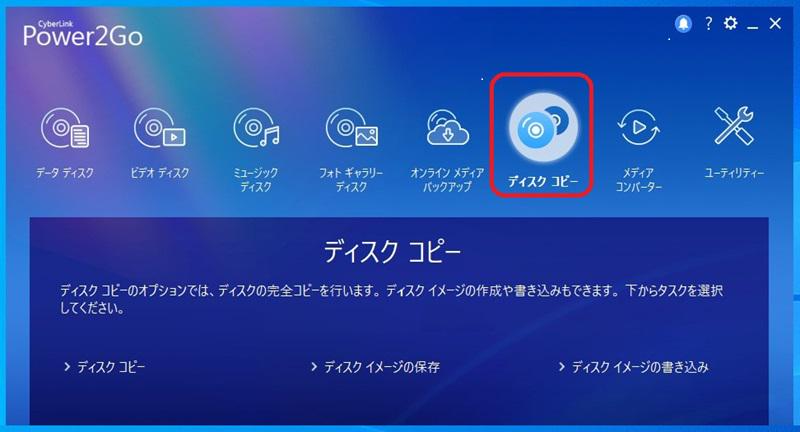
しかし、一部のユーザーからは不満の声も寄せられています。特に、最新のWindows 10/11との互換性に問題があり、購入後にソフトが正常に動作しないケースが報告されています。また、トラブルが発生してもカスタマーサポートからの返答がないことがあり、十分なサポートを受けられない点が懸念されています。さらに、複数の動画を書き込んだ際にチャプター機能が正常に動作しないという不具合も指摘されています。
これらの点を考慮すると、より安定した動作と充実したサポートを求める場合、「VideoByte DVDコピー」をおすすめします。このソフトは、WindowsとMacの両方に対応しており、最新のWindows 10/11でも問題なく動作します。市販・レンタル・録画したDVDのコピーが可能で、さらに強力なコピーガード解除機能を搭載しているため、CSSやCPRMなどの暗号化されたDVDも簡単にコピーできます。
DVDコピーソフトおすすめ4、DVDFab DVDコピー
| 対応OS | Windows 11/10/8.1/8/7、Mac OS |
|---|---|
| 日本語対応 | 対応可能 |
| 対応DVDコピーガード | CSS、UOPs、APS、RC、Disney’s Fake |
| DVDコピー方式 | 1:1コピー、DVDをISOにコピー |
| 入力形式 | DVDディスク、DVDフォルダ、ISOファイル |
| 出力形式 | DVDディスク、DVDフォルダ、ISOファイル |
| その他の機能 | 動画分割、結合 |
| 価格 | ¥8,280から |
「DVDFab DVDコピー」は長い歴史があるDVDコピーための有料ソフトです。機能性の面から見ると、「VideoByte DVDコピー」とほぼ同じで、コピーガードを解除して市販やレンタルDVDからデータを引き出して空DVDディスクにコピーすることができます。「フルムービー」、「メインムービー」、「カスタムモード」という三つのコピーモードを提供する以外に、無料版も提供しています(機能制限を考えると、余裕があれば製品版をしたほうがいいです)。また、タイトル、チャプター、字幕、オーディオ、ボリュームラベル、出力などの多彩な設定オプションもあります。
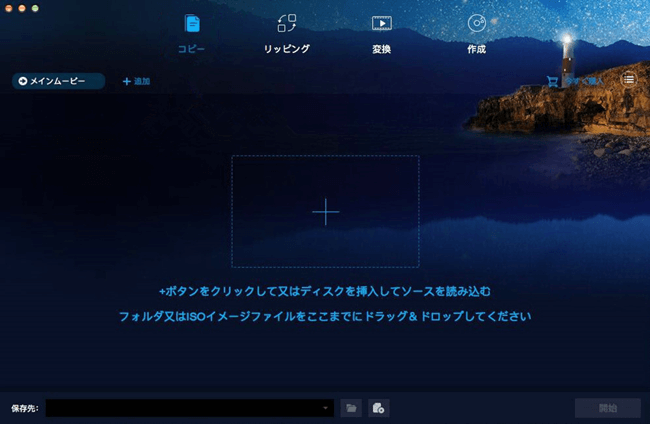
DVDFab DVDコピーの製品版であれば、ソフトのすべての機能を無制限でコピーできるようになりますが、他の競合ソフトより5000円ぐらいの販売価格は割高です。これに比べて、より安い価格で高いコピー性能がある「VideoByte DVDコピー」のコスパは良いでしょう。
DVDFab社のソフトのレビューについて、ぜひ以下の記事を参考にしてください。
DVDコピーソフトおすすめ5、Anymp4 DVD コピー
| 対応OS | Windows 11/10/8.1/8/7 、Mac OS X 10.7 またそれ以上 |
|---|---|
| 日本語対応 | 対応可能 |
| 対応DVDコピーガード | CSS、AACS、CPRM、CPPMなどよく使われるコピーガード |
| DVDコピー方式 | 1:1コピー、DVDをISOにコピー |
| 入力形式 | DVDディスク、DVDフォルダ、ISOイメージ |
| 出力形式 | DVD-R(W)、DVD+R(W)、DVD-R DL、DVD+R DL、ISO 画像ファイル、DVD フォルダ |
| その他の機能 | DVD圧縮 |
| 価格 | ¥3,600から |
「Anymp4 DVD コピー」は、DVDをコピーして空きのDVDディスクとDVDフォルダ、ISOファイルにバックアップできます。DVD-9からDVD-9へのコピー、DVD-5からDVD-5へのコピーの以外に、2層式のDVDを1層式のDVDに圧縮してコピーすることもできます。フルコピー、メインコピー、カスタマイズコピーという実用的なコピーモードも提供しています。オーディオトラックやサブタイトルなどの出力設定のカスタマイズ、メニューの削除またはスキップもできます。

DVDコピーソフトおすすめ6、WinX DVD Copy Pro「Windows向け」
| 対応OS | Windows 10/8/8.1/7 (32/64 bit) |
|---|---|
| 日本語対応 | 対応可能 |
| 対応DVDコピーガード | CSS、RCE、APS、UOPなど |
| DVDコピー方式 | 1:1コピー、DVDをISOにコピー |
| 入力形式 | DVDディスク、DVDフォルダ、ISOファイル |
| 出力形式 | DVDディスク、DVDフォルダ、ISOファイル |
| その他の機能 | イメージファイルの作成 |
| 推奨ユーザー | 初心者~中級者 |
「WinX DVD Copy Pro」はWinX DVDが開発したDVDコピーソフトで、DVDディスク、DVDフォルダ、ISOイメージファイルをDVDディスクにコピーしたり、パソコンに保存したりすることができます。元DVDディスクとほぼ同じ品質でコピーでき、CSS、RCE、APS、UOPなどの市販やレンタルDVDのコピーガードも解除できます。無料版でもDVDのコピーは可能です!
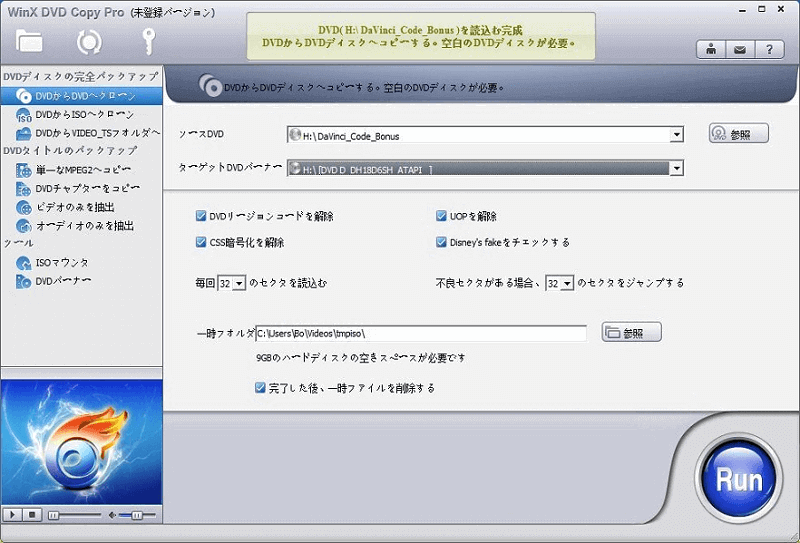
「WinX DVD Copy Pro」はMacシステムにサポートしていないので、MacパソコンでDVDをコピーするには、「VideoByte DVDコピー」を選択すればいいのです。「VideoByte DVDコピー」はシンプルなインターフェースを持っていて、DVDコピーがもっと使いやすくなります。
DVDコピーソフトおすすめ7、Leawo DVD コピー
| 対応OS | Windows 11/10/8.1/8/7(32/64 bit)、Mac OS 10.7-15 |
|---|---|
| 日本語対応 | 対応可能 |
| 対応DVDコピーガード | RC、RCE、APS、UOPs、ARccOS、RipGuardなど |
| DVDコピー方式 | 1:1コピー、DVDをISOにコピー |
| 入力形式 | DVDディスク、DVDフォルダ、ISOファイル |
| 出力形式 | DVDディスク、DVDフォルダ、ISOファイル |
| その他の機能 | DVD圧縮機能 |
| 価格 | ¥4,935から |
「Leawo DVD コピー」は、DVDディスクをDVDフォルダ、ISOファイルと空白のディスクにコピー&バックアップするためのコピーソフトです。「フルムービー、メインムービーとカスタムモード」という3種類のコピーモードでDVDを複製して保存可能です。高度なディスク暗号解読技術を採用しているので、市販DVDでもレンタルDVDでも、暗号化されたディスクの保護を解除して簡単にコピーできます。1:1ロスレス品質でDVDをコピーできる同時に、片面2層から1層への圧縮コピーもできます。
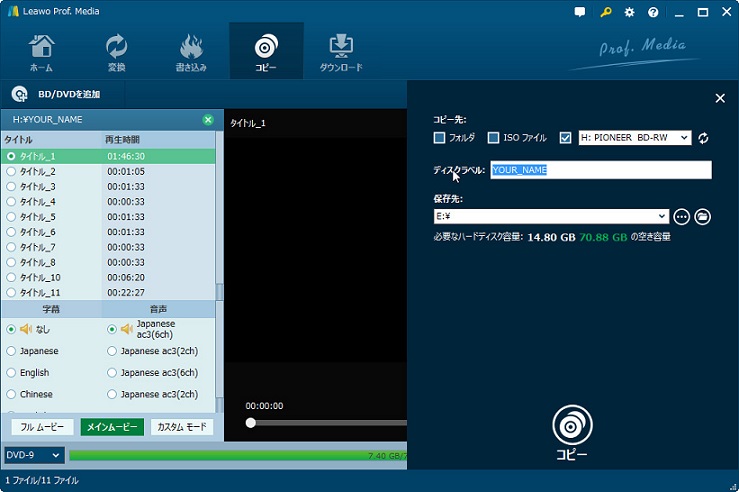
DVDコピーソフトおすすめ8、Sothink DVDコピー「Windows向け」
| 対応OS | Windows 10/8.1/8/7/Vista/XP |
|---|---|
| 日本語対応 | 対応可能 |
| 対応DVDコピーガード | DVDコピーガードに対応しない |
| DVDコピー方式 | 1:1コピー、DVDをISOにコピー |
| 入力形式 | DVDディスク、DVDフォルダ、ISOファイル |
| 出力形式 | DVDディスク、ISOファイル |
| その他の機能 | 動画再生 |
| 価格 | ¥7,833から |
「Sothink DVDコピー」はあらゆる種類のDVDディスク/ ISOファイル/フォルダーをコピーして、空のDVDディスク、ISOファイル、またはDVDフォルダーに複製・バックアップすることができます。5つのコピーモードで、DVDの動画を丸ごとコピーしたり、フィーチャームービー(通常は最も長いタイトル)のみをコピーしたり、必要な特定の部分だけをコピーしたりするなど、様々なニーズを満たしています。完全な1:1の比率でロスレスでDVDのコピーも可能で、DVD-9とDVD-5間の圧縮もサポートしています。
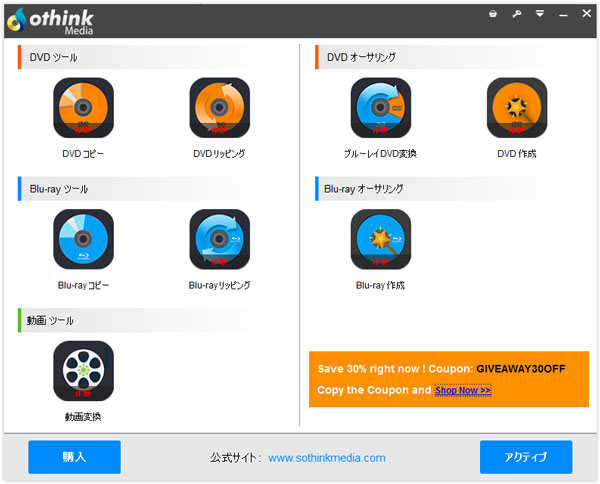
多機能なSothink DVDコピーもおすすめですが、コピーガードを解除できないため、コピーガードが掛かっていない自作DVDをコピーしたい方に適しています。また、開発作業は2015年に終了しており、使用中に問題が発生してもサポートに問い合わせることができません。そのため、市販DVDをコピーしたい場合、「VideoByte DVDコピー」を含めてほかのDVDコピーソフトの利用をお勧めします。
DVDコピーソフトおすすめ9、WinX DVD Ripper Platinum
| 対応OS | Windows 11/10/8/8.1/7/Vista/XP(32/64 bit)、MacOS |
|---|---|
| 日本語対応 | 対応可能 |
| 対応DVDコピーガード | CSS、リージョンコード、ARccOS、UOPs、APS、 RCEなど |
| DVDコピー方式 | DVDを動画データにリッピング・変換、DVDをISOにコピー |
| 入力形式 | DVDディスク、DVDフォルダ、ISOファイル |
| 出力形式 | MP4、FLV、MOV、AVI、WMVなど |
| その他の機能 | 字幕合成、画面調整 |
| 価格 | ¥7,980から |
「WinX DVD Ripper Platinum」は強力なDVDコピー・リッピングソフトとして、市販やレンタルDVDをMP4、FLV、MOV、AVI、WMVなどの様々な動画形式に変換してダウンロードできるようにします。パソコン、スマホ、タブレットなどのデバイスで視聴できます。 解像度やビットレートなどの詳細設定も可能で、簡単なDVD動画編集を提供します。ただし、完全無料のDVDコピーソフトではなく、無料版ではDVDをリッピングするなどの機能に5分の制限があります。
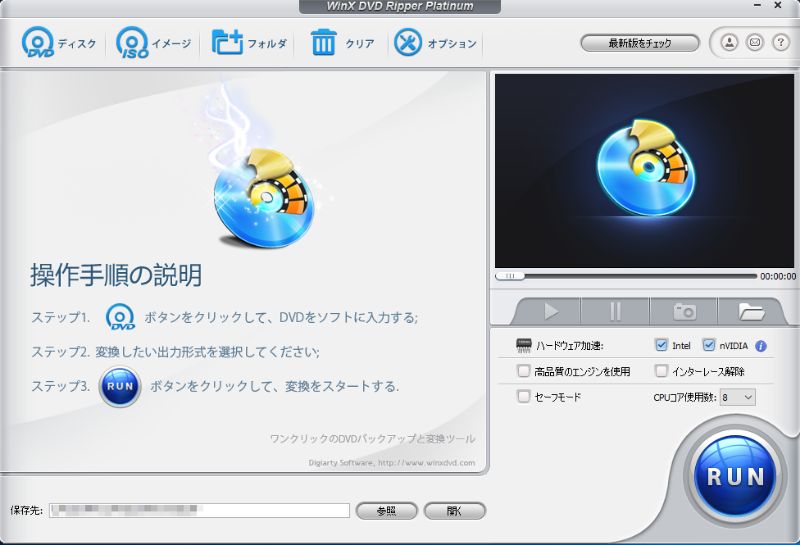
ご注意したのは、無料のPlatinumバージョンはオーディオ、ビデオ、DVDフォルダとISOファイルへのDVDコピーしかサポートしません。新しいDVDディスクにコピーする必要がある場合、有料のProバージョンに更新するか、第1部で紹介したDVDコピーソフトを使用する必要があります。
「完全無料フリー」DVDコピーフリーソフト5選
できるだけお金をかけないように、DVDコピーフリーソフトを使おうとするユーザーも大勢いますよね。無料でDVDをコピーできるのが魅力的ですが、フリーソフトにいつも付き纏うのは安全性だけでなく、機能性の不足も顕著な問題です。次は、実際の経験に基づいて、確かにDVDディスクをコピーできるフリーソフト6選をおすすめします。興味のあるソフトをクリックして、そのセクションにジャンプしましょう。
DVDコピーフリーソフトおすすめ1、Handbrake
| 対応OS | Windows 10/8/8.1/7/Vista、Mac OS |
|---|---|
| 日本語対応 | 対応可能 |
| 対応DVDコピーガード | UOPs、リージョンコード(最新に対応しない) |
| DVDコピー方式 | DVDを動画データにリッピング・変換、DVDをISOにコピー |
| 入力形式 | DVDディスク、DVDフォルダ、ISOファイル |
| 出力形式 | MP4、MKVなど |
| その他の機能 | リサイズ |
| 推奨ユーザー | 中級者~プロ |
無料で使える「Handbrake」は有名な優れたDVDコピーフリーソフトとして、DVDに対応するだけでなくブルーレイにも対応しています。フリーのわりに一部のコピーガードの解除に対応するため高い評価を得ます。出力形式はMP4、MKVなどいっぱいありますので、無料でDVDデータをコピーして、パソコンに取り込んで保存する場合にかなり便利です。更に動画のリサイズも自由に行え、例えば元解像度720×480から480X272まで縮小して変換したりできます。
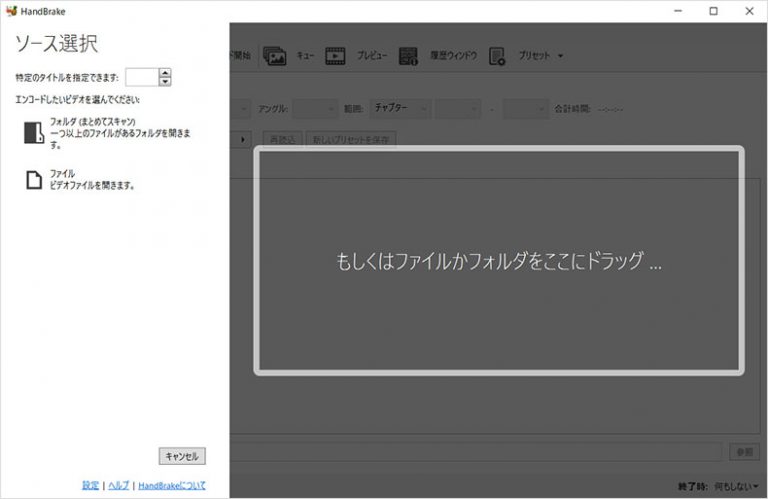
Handbrakeは長い歴史を持っているため、インターフェースがちょっと古っぽく感じます。使用する時に操作が複雑で、DVDのコピーを行うプロセスに時間がかかるような感じもあります。複雑な専門用語が記載されるところが多くて、初心者にとってオススメしません。それでもHandbrakeの使い方を知りたいという方は、「HandBrakeの使い方」をご覧ください。なお、Handbrakeはコピーガードの解除に対応できますが、残念ながら頑丈なCPRM、また最新のコピーガードに対応できません。強力なコピーガードを解除したい場合は、使い勝手がよく、ほとんどのコピーガードを解除できる「VideoByte BD-DVDリッピング」を使用します。
Handbrakeの日本語版化、詳細な使い方について、ぜひ以下の記事を参考にしてください。
DVDコピーフリーソフトおすすめ2、DVD Decrypter「開発停止」
| 対応OS | Windows 98/2000/2003/XP/Vista/7 |
|---|---|
| 日本語対応 | 未対応 |
| 対応DVDコピーガード | CSS、リジョンコードなど |
| DVDコピー方式 | 1:1コピー、DVDをISOにコピー |
| 入力形式 | DVDディスク/フォルダ、ISOイメージファイル、MDSファイル |
| 出力形式 | DVDディスク、ISOファイル |
| その他の機能 | なし |
| 推奨ユーザー | 初心者~中級者 |
「DVD Decrypter」は主に DVD-Video のバックアップを取るために使うDVDコピーフリーソフトです。DVD Decrypterを使えば、DVDなどに用いられる「CSS」「リジョンコード」などの暗号技術を回避し、DVDイメージの元画質を保持しながらコンテンツを抽出してコピーできるようになります。Windows 10に対応していないと言われますが、実際に使ってみてDVD DecrypterがWindows10でも正常に実行できることは確認済みです。
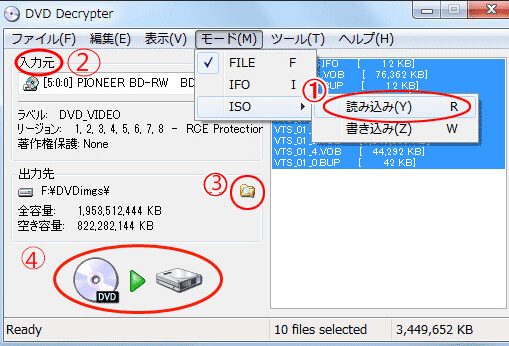
「DVD Decrypter」の最も不便な点といえば、操作画面が日本語ではなく英語表記となります。日本語化することも可能ですが、設定に手間がかかるため、初心者には扱いづらいかもしれません。さらに、「DVD Decrypter」の開発は2005年に終了しており、最新のコピーガード技術には対応していません。そのため、最新の市販DVDやレンタルDVDのコピーには適しておらず、現代のDVDディスクやドライブとの互換性にも問題が生じる可能性があります。加えて、Windows上のみで動作するため、Macで自作、市販、レンタル、録画したDVDをコピーしたい方は、WindowsとMacの両方に対応した「VideoByte DVDコピー」を選択したほうがいいでしょう。
開発終了において入手はさほど難しいです。DVD Decrypterを入手してDVDをコピーする場合、以下まとめ記事を参考にしてください
DVDコピーフリーソフトおすすめ3、DVD Shrink「Windows向け」
| 対応OS | Windos 10/8.1/7/XP/2000/Me/98 |
|---|---|
| 日本語対応 | 未対応 |
| 対応DVDコピーガード | CSSのみ |
| DVDコピー方式 | DVDをISOにコピー |
| 入力形式 | DVDディスク、DVDフォルダ、ISOファイル |
| 出力形式 | DVDフォルダ、ISOファイル |
| その他の機能 | 簡単な動画編集、圧縮 |
| 推奨ユーザー | 初心者~中級者 |
「DVD Shrink」はWindows専用のDVDコピーフリーソフトで、DVDディスクをリッピングして、空DVD、ISOイメージファイルにコピーすることができます。2004年に開発が終了した古いソフトですが、現在でも根強い人気があり、コピー性能も一定の評価を受けています。CSSによる暗号化されたディスクイメージを抽出できるだけではなく、片面2層DVDを1層に圧縮することもできます。ただし、偶にはDVD容量オーバー問題が発生する場合があります。使い勝手がいいので、ソフト内の説明もわかりやすくて、初心者にとって優しいソフトです。
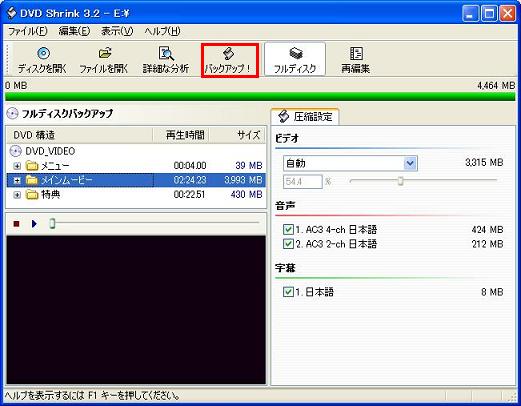
一方で、開発終了の影響により、最新のDVDコピーガードには対応しておらず、AACSなどの高度な暗号化が施されたDVDのコピーはできません。また、コピー速度が遅く、映画1本をコピーするのに2時間以上かかることもあります。もし、DVD Shrinkが使えない、使用中にエラーが発生したら、DVDを高速にコピーでき、強力なコピーガード消去性能を持っている「VideoByte DVDコピー」を代わりに使いましょう。
公式の日本語版は存在しませんが、インターネット上には過去に公開された日本語版のリソースが見つかることがあります。ただし、日本語版を導入するには特定の手順が必要で、操作が複雑なため、必要な方は以下の記事を参考にしてください。
DVDコピーフリーソフトおすすめ4、ImgBurn「Windows向け」
| 対応OS | Windows 10/8/7/XP/Vista(64 bitのみ) |
|---|---|
| 日本語対応 | 対応済み(日本語化パッチ適用) |
| 対応DVDコピーガード | 非対応。自作DVDだけコピーできる。 |
| DVDコピー方式 | 1:1コピー、DVDをISOにコピー |
| 入力形式 | DVDディスク、DVDフォルダ、ISOイメージ |
| 出力形式 | DVDディスク、DVDフォルダ、ISOイメージ |
| その他の機能 | イメージファイルの作成 |
| 推奨ユーザー | 初心者~中級者 |
「ImgBurn」は、DVD、Blu-ray、CDなどのディスクからISOイメージファイルにリッピングできるWindows 10用の多機能オーサリングソフトウェアです。しかし、専門的なリッピングソフトではなく、ISOイメージファイル以外の一般的な動画形式には対応していないという欠点がある。 同様に、消去防止機能も備えていないため、暗号化されていない自作DVDしかコピーできません。
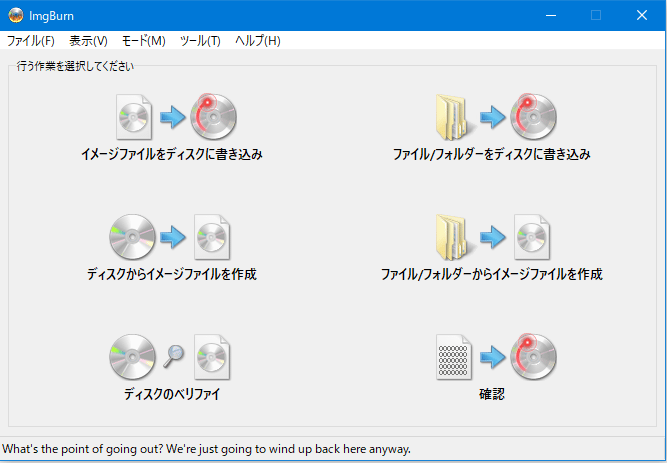
ImgBurnの日本語版及び詳細な使い方は、以下の記事を参考にしてください。
DVDコピーフリーソフトおすすめ5、VidCoder
| 対応OS | Windows 11/10(64 bitのみ) |
|---|---|
| 日本語対応 | 対応可能 |
| 対応DVDコピーガード | なし |
| DVDコピー方式 | DVDを動画データにリッピング・変換 |
| 入力形式 | DVDディスク、VIDEO_TSフォルダー、ISOファイル |
| 出力形式 | MPEG4、H264、H265、MKV、WEBM、MPEG2、M4Vなど |
| その他の機能 | 簡単な動画編集 |
| 推奨ユーザー | 初心者~中級者 |
「VidCoder」はDVD、ブルーレイとその他各種動画ファイル をMP4 / MKV / WebM など動画形式に変換してくれるコピーフリーソフトです。DVD内の動画コンテンツの特定のシーンのみを切り出して出力する機能、動画に字幕を合成して出力する機能、またリサイズ、クロップ、インターレース解除、ノイズ除去など編集機能が備えています。
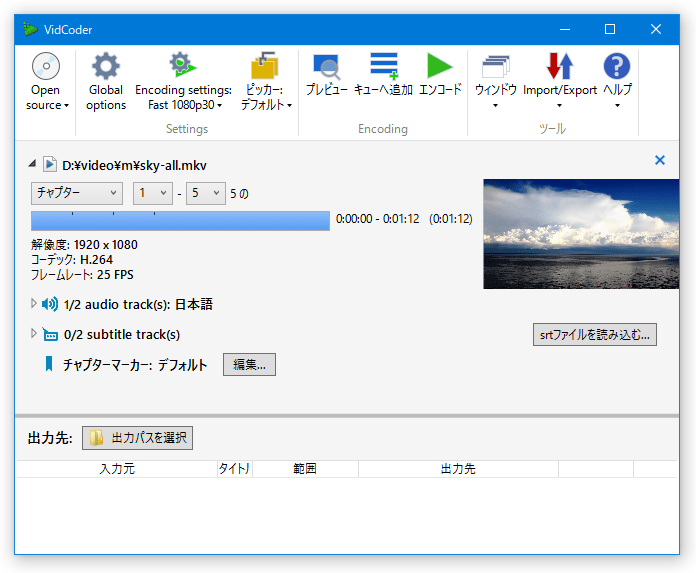
「VidCoder」のエンコードエンジンを搭載したDVD・ブルーレイ変換ソフトですが、HandBrakeのように保護されたDVDをコピーすることはできません。市販・レンタルのDVD、特に最近新しくリリースされたDVDをバックアップしようとする場合、DVD複製に特化した専門的な「VideoByte BD-DVDリッピング」に任せていいと思います。
DVDコピーフリーソフトおすすめ6、MediaCoder
| 対応OS | Windows 10/8.1/8/7 (32/64 bit) |
|---|---|
| 日本語対応 | 対応済み(日本語化パッチ適用) |
| 対応DVDコピーガード | CSSだけ |
| DVDコピー方式 | DVDを動画データにリッピング・変換 |
| 入力形式 | DVDディスク、MOV,MP4,VOB,M4Vなど動画形式 |
| 出力形式 | AVI、3GP、MP4、MOV、WMV、VCD、SVCD、AC3、MP3など |
| その他の機能 | 多くのフォーマットの相互変換 |
| 推奨ユーザー | 中級者~プロ |
「MediaCoder」は、Microsoft Windows用の無料のビデオおよびオーディオデータ形式変換(トランスコーダー)です。DVDにも対応するので、DVDコピーソフトとして使われることができます。MediaCoderは、幅広いビデオおよびオーディオ形式をサポートしています。DVDの映像ファイルをMP3、AAC、AVC、AVI、MP4、FLV、MOV、AVI、その他多数の動画形式にコピーして出力できます。Windows 10対応のプロ仕様のDVDコピーソフトではありませんが、DVDのCSS制限を解除し、中の動画データを無料で取り出すことができます。解像度や音質、画質も合わせることができます。
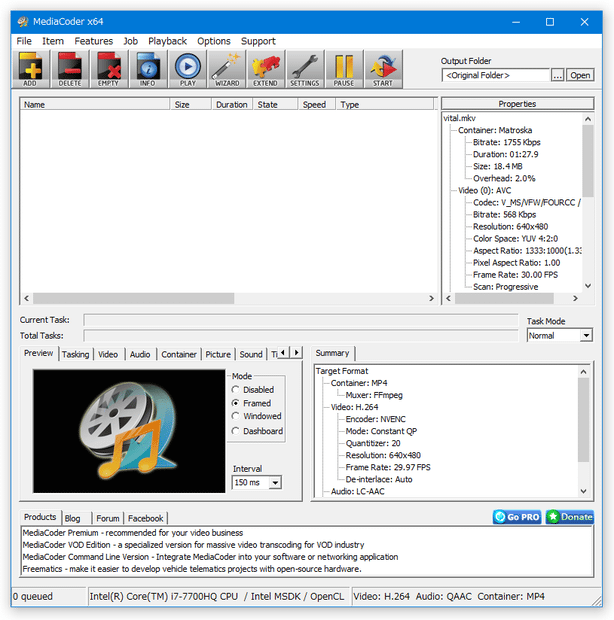
便利なDVD/BDデータ変換ソフトですが、更新頻度が低いため、不明エラーが頻繁に発生する同時に、最新のコピーガードの解除にも対応しないリスクがあります。対応するDVDコピーガードが豊富で安定的なDVDリッピングソフトを探している場合、やはり使いやすくてアップデート頻度が高い「VideoByte BD-DVDリッピング」を選んでください。
無料・有料のDVDコピー・リッピング・ダビングソフト比較表
| ソフト名 | VideoByte DVDコピー | VideoByte BD-DVDリッピング | Power2Go | DVDFab DVDコピー | Anymp4 DVD コピー | Leawo DVDコピー | Sothink DVDコピー | WinX DVD Ripper Platinum | Anymp4 DVD コピー | Handbrake | DVD Decrypter | DVD Shrink | ImgBurn | VidCoder | |
|---|---|---|---|---|---|---|---|---|---|---|---|---|---|---|---|
| 使いやすさ | ⭐⭐⭐⭐⭐ | ⭐⭐⭐⭐⭐ | ⭐⭐⭐⭐ | ⭐⭐⭐⭐ | ⭐⭐⭐⭐ | ⭐⭐⭐⭐ | ⭐⭐⭐ | ⭐⭐⭐ | ⭐⭐⭐ | ⭐⭐⭐ | ⭐⭐⭐ | ⭐⭐⭐ | ⭐⭐ | ⭐⭐ | ⭐⭐ |
| 日本語対応 | 🟢 | 🟢 | 🟢 | 🟢 | 🟢 | 🟢 | 🟢 | 🟢 | 🟢 | 🟢 | ❌ | ❌ | ❌ | 🟢 | ❌ |
| 対応OS | Windows 11/10/8/7/XP (32/64 bit)、Mac OS | Windows 11/10/8/7/Vista/XP、Mac OS X 10.7 以降 | Windows 10/8/8.1/7 (32/64 bit) | Windows 11/10/8.1/8/7、Mac OS | Windows 11/10/8.1/8/7/Vista/XP、Mac OS | Windows 11/10/8/8.1/7 (32/64 bit) | Windows 11/10/8.1/8/7、Mac OS | Windows 11/10/8/7/ Vista/XP(32/64 bit) | Windows 10/8.1/8/7/Vista/XP、Mac OS | Windows 10/8/8.1/7/ Vista、Mac OS | Windows 11/10/8/7 | Windows 98/2000/2003/XP/Vista/7 | Windows 10/8/7/XP Windows 10/8/7/XP | Windows 11/10(64 bitのみ) | Windows 10/8.1/8/7 (32/64 bit) |
| 対応のDVDコピーガード | 市販・レンタル・録画に掛けられたほぼすべてのDVDコピーガード | CSS、CPRM、CPPM、UOPs、ARccOS、UOPs、リージョンコードなど | CSS、RCE、APS、UOPなど | 一部のコピーガード(Cinavia未対応) | 非対応 | 一部のコピーガード | なし | CSS、リージョンコード、ARccOS、UOPs、APS、 RCEなど | 一部のコピーガード | UOPs、リージョンコード(最新に対応しない) | CSS、リジョンコード | CSSのみ | 非対応 | 非対応 | CSSだけ |
| 自作DVDコピー | 🟢 | 🟢 | 🟢 | 🟢 | 🟢 | 🟢 | 🟢 | 🟢 | 🟢 | 🟢 | 🟢 | 🟢 | 🟢 | 🟢 | 🟢 |
| 市販/レンタルDVDコピー | 全対応 | 全対応 | 一部のみ | 一部のみ | 非対応 | 一部のみ | 非対応 | 一部のみ | 一部のみ | 最新非対応 | 一部のみ | 非対応 | 非対応 | 非対応 | 一部のみ |
| DVD編集 | 🟢 | 🟢 | ❌ | 🟢 | 🟢 | 🟢 | ❌ | 🟢 | 🟢 | ❌ | ❌ | 🟢 | ❌ | 🟢 | ❌ |
| 出力形式 | DVDディスク、DVDフォルダ、ISOファイル | MKV、MP4、MP3、WMVなど動画・音声、ISOファイルとDVD/ブルーレイフォルダ | DVDディスク、DVDフォルダ、ISOファイル | ディスク、DVD DVDフォルダ、ISOファイル | DVD、Blu-ray、CD | DVDディスク、DVDフォルダ、ISOファイル | DVDディスク、ISOファイル | MP4、FLV、MOV、AVI、WMV、MPEGなど | DVDディスク、DVDフォルダ、ISOファイル | MP4、MKVなど | DVDディスク、ISOファイル | DVDフォルダ、ISOファイル | DVDディスク、DVDフォルダ、ISOイメージ | MPEG、H264、H265、MKV、WEBM、M4Vなど | AVI、3GP、MP4、MOV、WMV、VCD、AC3、MP3など |
| 価格 | 2980円(無料版あり) | 3980円(無料版あり) | 3280円(無料版あり) | 8280円(無料版あり) | 3600円(無料版あり) | 7202円(無料版あり) | 7833円(無料版あり) | 7980円(無料版あり) | 6280円(無料版あり) | 無料 | 無料 | 無料 | 無料 | 無料 | 無料 |
| 評価 | コスパが高い、コピーガード解除性能が強い | DVDを一般的な動画・音声形式に変換する最適ソフト | コピーモードが多すぎる | 対応のDVDコピーガードが少なく、割高なソフト | オールインワンの多機能ソフト | 対応するコピーガードが多い | 市販、レンタルDVDのコピーに対応不可 | Macに対応せず、DVDにコピーできない | コスパが低い | 画面がわかりにくい、対応コピーガードが少ない | 英語の表記ばかりで日本語化が必要 | 最新のコピーガードに対応不可、コピー速度が遅い | 市販、レンタルDVDのコピーに対応不可 | 形式変換機能が強い | 専門的なDVDコピーソフトではない |
①DVDを1:1コピーしたい場合、DVDディスクを別の新しいDVDディスクにコピーできるソフトには、有料ソフトもあれば、フリーソフトもあります。完全無料なDVDコピーソフトを探している場合、DVD ShrinkとDVD Decrypterを選択してはどうでしょうか。どちらもCCSコピーガードに対応しますが、DVD Decrypterはリージョンコードにも対応し、DVD Shrinkは基本的な編集機能を提供しますので、自分のニーズに応じてソフトを選択しましょう。
最新のコピーガードがかかっている他の市販/レンタルDVDをコピーしたいなら、有料のDVDコピーソフトを使う必要があります。有料ソフトの中で、使いやすさ、機能と価格を考えれば、コストパフォーマンスが勝ち抜く「VideoByte DVDコピー」を一番お勧めします。ほぼ全てのコピーガードを解除し、DVDビデオのオリジナル画質をコピーして、高度な機能を持つDVDコピーソフトですので、ぜひソフトの無料体験版を試しください。
②DVD映像をデータ化して、MP3、MP4などの汎用動画形式にリッピングしたい場合、Handbrake、VidCoderとMediaCoderというようなDVDコピーフリーソフトがあります。HandbrakeはMacシステムに適しており、VidCoderとMediaCoderはより多くの出力形式の選択肢を提供します。
そのほか、VideoByte BD-DVDリッピングとWinX DVD Ripper Platinumはどちらでも様々なコピーガードの解除に対応するタイプです。特に「VideoByte BD-DVDリッピング」はDVDとブルーレイ(BD)の両方をサポートし、より手頃な価格で、すべての市販・レンタルDVD/BDのロスレスフォーマット出力に対応できます。
おまけ:プロのDVDコピー専門業者に依頼する方法
DVDをコピーする方法として、専門のDVDコピーサービスを利用するのも一つの選択肢です。特に大量のDVDコピーが必要な場合や、自宅のパソコン環境で適切なソフトを見つけられない場合に便利です。日本国内には、個人向けのDVDコピーサービスを提供している業者がいくつかあります。
「リンクイット・ダビングセンター」は東京と大阪に店舗を構え、DVDコピーサービスを提供しています。また、「協和産業」では、個人向けのDVDコピーサービスを展開しており、通常2〜3日で納品されます。
こうした業者に依頼するメリットとして、高品質なコピーが保証されること、ディスクの耐久性が向上すること、コピー作業に手間がかからないことなどが挙げられます。しかし、一方でデメリットもあります。まず、コピーを依頼するにはマスターDVDを業者に郵送する必要があるため、ディスクの発送や受け取りに時間がかかります。また、納品までに数日から数週間かかる場合があること、個人情報を含むDVDのコピーには慎重になる必要があることなどが挙げられます。そのため、手軽に個人でコピーしたい場合は、DVDコピーソフトを活用するのが便利です。
豆知識:DVDコピー/リッピング/ダビングの違いは何ですか?
DVDコピーとは、専門的なDVDコピーソフトでDVDコンテンツを別のDVDディスク・フォルダ・ISOファイルに複製することです。DVDコピーは、オリジナルの映像や音声やメニューなどの情報をそのまま保持することがポイントです。DVDコピーはコピーしたDVDデータをDVDプレーヤーで再生したり、長期保存したりする場合に役に立ちます。
DVDリッピングとは、おすすめのDVDリッピングフリーソフトでDVDディスクの内容をMP4やMP3などの汎用的な動画・音声フォーマットに変換して、パソコンに対応するファイルとして保存することです。手元のDVDディスクの映像データを普通のビデオや音声ファイルとしてパソコン・スマホ・タブレットで視聴したり編集したりしたい時に適しています。
DVDダビングとは、DVDの内容を別のDVDや他の記録媒体にコピー・移行することを指します。家庭用DVDレコーダーで録画したテレビ番組を別のDVDにコピーしたり、古いDVDのバックアップを作成して経年劣化や傷によるデータ損失を防ぐために利用されます。DVDダビングは、録画した番組や映画をDVDディスクにバックアップしたり、他のデバイスで再生したりする時に役割を果たします。
分かりやすく表現させたら、以下の内容をまとめました:
DVDコピー:DVD → DVD・ISO・DVD‐Video
DVDリッピング:DVD → DVD‐Video・ISO・MP4/MKV/MP3…
DVDダビング: DVD・録画ビデオ → DVD
👍メリット:
DVDをISOやDVD-Videoに変換するなど、DVDをデータに変換するのはリッピングに属します。とはいえ、ISOやDVD-Videoへの変換もコピー手法の一種とみなすため、市場にある「DVDコピー」という名のソフトは基本的に、DVD/ISO/DVD‐Video間の変換をサポートします。
レンタルや市販のDVDコピーについてよくある質問
Q1、DVDをコピーするのは違法ですか?
2012年10月までは、DVDをコピーして営利目的で利用することは違法でしたが、個人や家庭での使用は違法ではありませんでした。しかし、2012年10月に著作権法が改正され、DVDやブルーレイディスクを個人使用目的または販売目的でコピーすることが違法となりました。 ただし、自作したDVDや著作権で保護されていないDVDのコピーやリッピングは違法ではありません。
Q2、レンタルDVDはコピーできますか?
レンタルDVDは一般的にコピーガードがかかっており、本記事でおすすめしたコピーガードの解除に対応しているDVDコピーソフトやリッピングソフトを利用すれば、レンタルDVDを丸ごとコピーしてダビングできます。レンタルDVDを空のDVDディスクにコピーするか、パソコンにバックアップして保存することが可能です。
Q3、DVDをコピーできないのはなぜですか?
一部のDVDは強力なDVDコピーガードで保護されているため、通常の方法ではコピーできません。コピーガードはコンテンツの不正コピーを防ぐための保護技術ですので、コピーガードがかかっているDVDのデータをコピーしようとすると、失敗する可能性が高いです。また、DVDに保存されているデータは通常、暗号化されています。データを解読するためには専門的なソフトウェアや技術が必要で、一般的なDVDコピーフリーソフトでは強力な保護を回避することが難しいです。
一般的なDVDコピーフリーソフトでは、コピーガードの解除機能が弱いため、コピーできない場合は、最新のコピーガード解除技術を搭載している有料DVDコピーソフトを使用することをお勧めします。
もちろん、DVDコピーソフトを使っても、DVDコピーがうまくいかないことがあります。その原因として、「DVDディスクが破損して読み取れない」、「パソコンの不具合でDVDを読み取れない」、「ソフトウェアの設定に問題がある」などが考えられます。
また、DVDを書き込む際に「ディスクの空き容量が不足しています」というメッセージが表示されることもあります。これは、書き込み用のDVDの容量が不足していることが原因です。その場合、コピー元のディスクを圧縮するか、より大容量の片面2層DVD(8.5GB)を使用することで対応できます。
Q4、テレビで放送された番組を録画したDVDはコピーできますか?
テレぼで放送された番組を録画したDVDにはCPRMというコピーガードが掛けられていますので、それらのDVDをコピーするには、CPRMを解除可能なDVDコピーソフトを使用する必要があります。一般的なDVDコピーフリーソフトでは、CPRMの解除に対応できないのが基本的です。有料ソフト、例えば、「VideoByte DVDコピー」「VideoByte BD-DVDリッピング」の力を借りる方は成功率が高いです。
Q5、DVDコピーフリーソフトと有料ソフトはどっちがいい?
知名度が高い無料のDVDコピーフリーソフトは、たくさんのユーザーに検証されて信頼できますが、デメリットもあります。
| DVDコピーフリーソフト | 有料DVDコピーソフト | |
|---|---|---|
| メリット |
|
|
| デメリット |
|
|
まとめ
ここまで14つの有料・無料DVDコピーソフトをランキングで紹介しました。自作または除去しやすいコピーガードが掛かったDVDディスクなら、無料ソフトを使えば十分ですが、ヒットした映画またディズニー映画のDVDをコピーするには、暗号技術をうまく回避できる頼もしい有料DVDコピーソフトの力を借りればなりません。
1:1比率でDVDをコピーする場合、多くのメディアから大好評を博している「VideoByte DVDコピー」を強く推薦します。ほぼすべてのDVDコピーガードの解除に対応し、初心者でも簡単かつ高速にオリジナル品質のDVDをコピーすることができますので、興味があれば今すぐソフトの無料お試し版をダウンロードして体験しましょう。
一方、好きなDVDをリッピングして、パソコンやスマホでも自由に再生できる動画データに変換したい場合、「VideoByte BD-DVDリッピング」をお勧めします。このソフトはほとんどすべてのDVDコピーガードを解除でき、DVDコンテンツを様々な汎用的な動画形式に変換できます。ソフトには基本的な編集・圧縮機能も提供していますので、このDVDリッピングソフトは、お勧めのソフトの中でも高度な性能を誇ります。
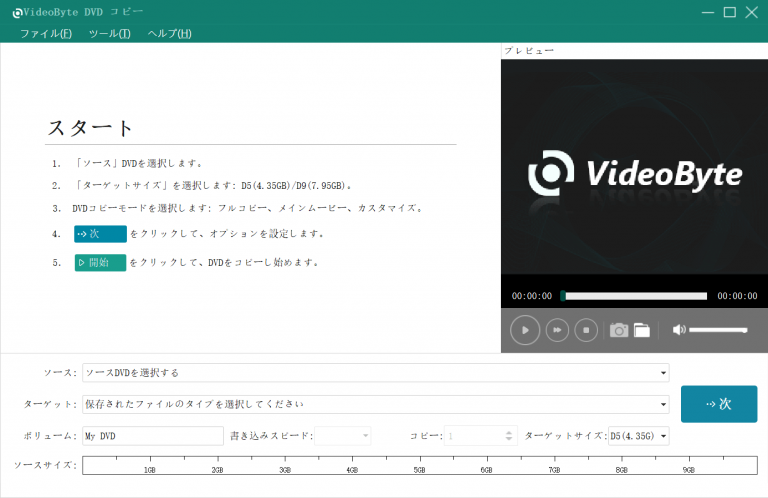
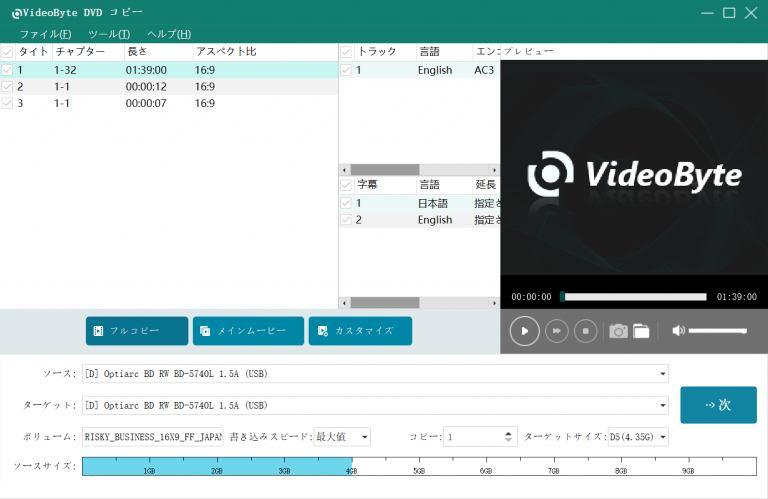
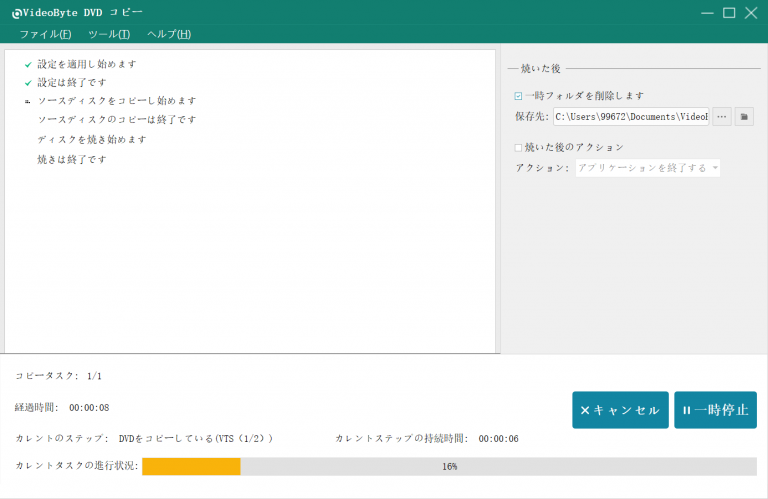
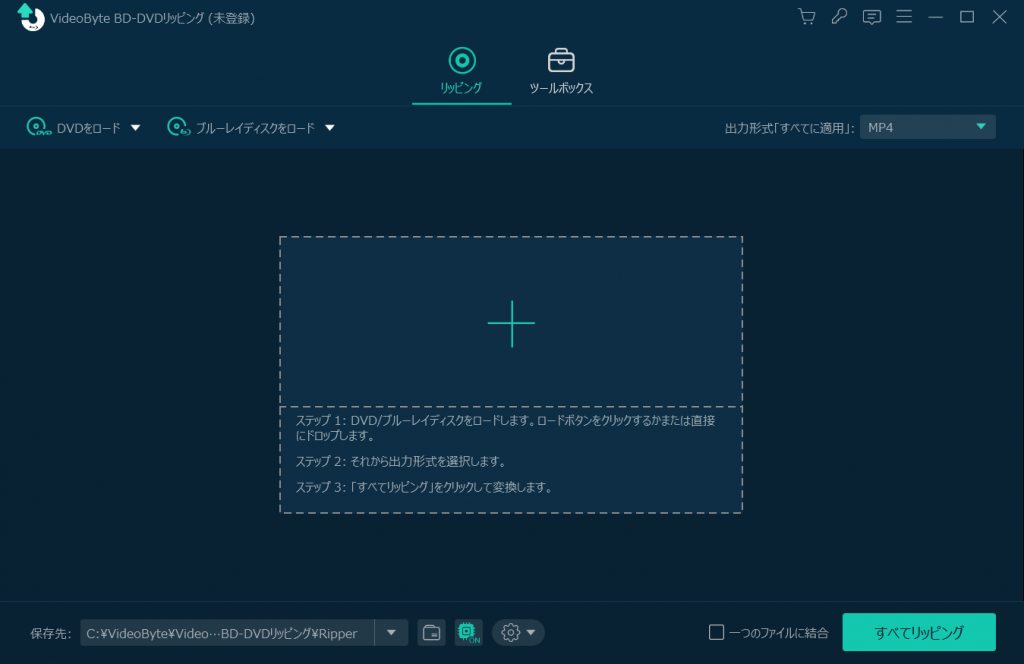
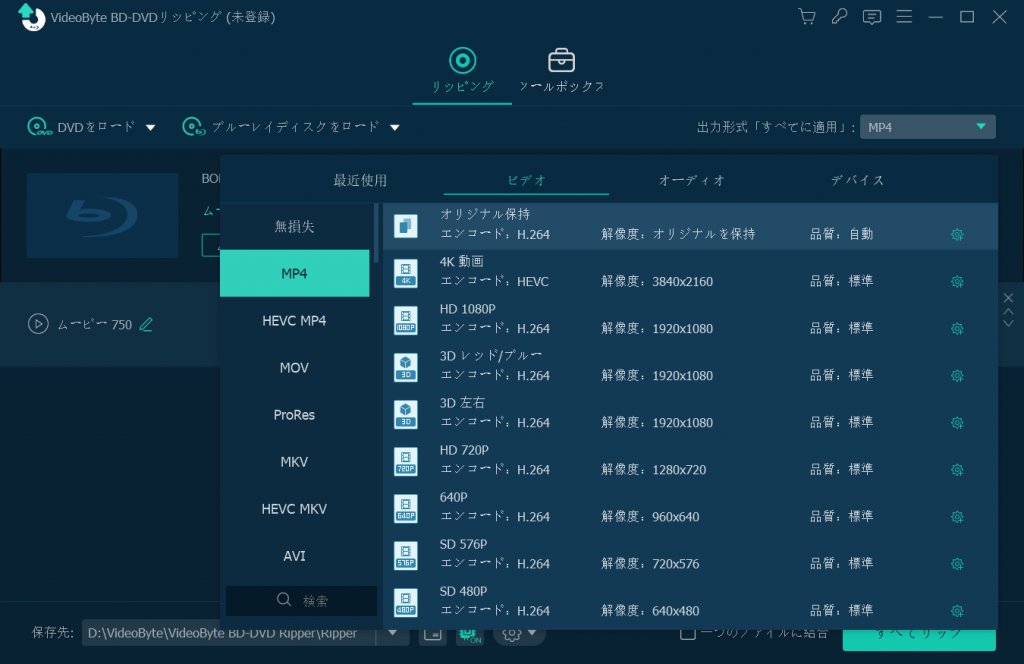
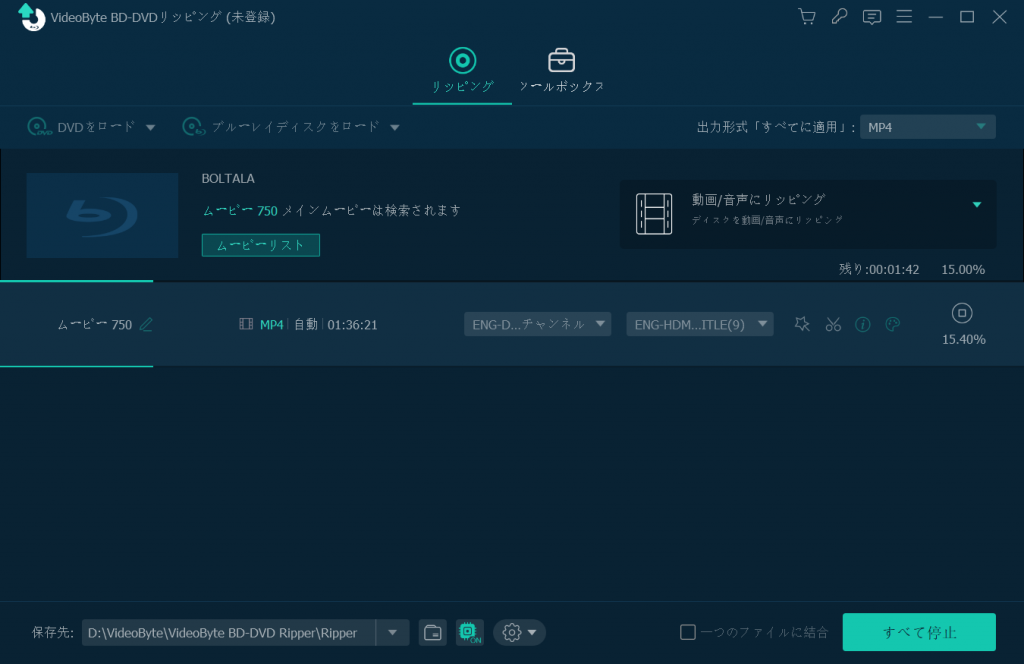
 コピーガード解除に非対応
コピーガード解除に非対応


